如何在win7下安装苹果mac OS系统
在Windows下安装苹果MAC OS X: 所需文件:(1)OSXPCBETA的镜像——必须的,很大,所有分卷下载完放到同一目录解压出镜像文件(made in China)(2)leopard硬盘安装助手v0.3 (made in China)(3)BootThink for Win ___比变色龙方便多了!(made in China)(4)PE启动光盘盘,(一般GHOST系统盘都带着个,拿来改变分区活动!)(made in China)准备工作:以我为例,我单硬盘,一个主分区为活动C: 后面是扩展,里面N个逻辑分区!其中一个用来安装雪豹,我们称他为“SNOW”暂且。另一个用来写入镜像,我们称他为“Install”暂且!前者最好大一点,根据你喜好而定,我给了20GB,后者要比镜像大一点,不要太小,(这是个临时分区,以后这个分区可以删掉另作分配!)我给了10GB,..安装BootThink,双击BootThink.exe文件,直接点击安装(温你心的提示:根据你的当前系统XP.Vista.Win7,还有当前用户权限,你应该有能力决定是否要以管理员身份运行此安装程序)(安装很智能,他可以直接把“Darwin”放到活动主分区C:里面,而且自动识别XP. Win7启动菜单进行修改)分区准备:格式化Install分区为FAT32,SNOW分区可以任意格式化!..接下来运行硬盘安装助手“ddmac.exe”(自己根据用户权限选择双击或者右键菜单运行)浏览选择OSXPCBETA解压出来的镜像文件,选择“Install”分区,而且要把除了“写入”以外的其他三个钩都去掉!这些方式过时了!点击写入按钮开始,慢慢等待,此时CPU使用率很高!计算机很卡,基本无法进行其他操作,ddmac.exe无响应,你可以喝杯茶等待一下,因为毕竟很大的镜像文件要被解压写入。(温你心的提示:如果“开始”按钮为灰色无法点击,请重新格式化Install分区为FAT32,而且不要打开这个分区,最好在选择之前格式化,确保里面不会产生文件或文件夹)(温你心的提示:写入完成后别慌着关闭ddmac,看一下日志窗口,如果提示“Change Partition type to AF: Success就好了,如果不是Success而是Failed请重新格式化,再次写入一次,确保提示:Change Partition type to AF: Success ,你也可手动将分区ID改为AF(用PM等工具)接下来重启(BIOS开启AHCI)再次重启选择BootThink,方向键选择Install分区,(卷标已经更改,自己用脑细胞想!)按下F8输入-v 你也可以加上-x32 回车启动,如果此时计算机自动重启,请加上cpus=1启动,这里我不多做罗嗦,实用工具磁盘工具抹掉SNOW分区为mac扩展(日志式)自定安装,根据自己的喜好,配置选择补丁,切记”宁缺毋滥“不要多选,因为已有BootThink,所以不需要选择Bootloader了!完成重启后光盘启动PE或者diskgen .PQ. PM等磁盘工具将SNOW反激活。C盘设置为活动,。完成安装重启进入BootThink选择SNOW进入(按F8输入-v -f 可选-x32 cpus=1 -x等)最后温你心的提示:如果你的windows不是在AHCI下安装的,那么你可能需要将BIOS改回IDE才能正常进入Windows系统,如果嫌麻烦(确实很麻烦)就在AHCI模式下重新安装Windows,然后再次安装BootThink for win就行了!雪豹分区不要动!Install分区你就可以随便处置了!..温你心的提示:1:用BootThink,dsdt.aml放到哪里? 在活动主分区C:Darwin文件夹下面,这里不仅可以放dsdt.aml 还可以放com.apple.Boot.plist和smbios.plist BootThink都会自动加载他们! 2:常用的kext也不必放到SNOW分区里了,你无需MacDrive,直接可以把这些kext放到C:DarwinSystemLibrarySLExtensions里面,BootThink也会自动加载他们,而且不需要修复磁盘权限,避免麻烦!
1、首先在Mac os x下更新到最新的bootcamp,该版本允许从USB安装Windows7了。你还需要准备一个win7的iso镜像,或者安装盘。一个u盘或者移动硬盘(最好4GB以上) 2、然后在finder,应用程序,实用工具(貌似是这个)下找到bootcamp,按提示操作,选择安装源,有iso的选iso,然后会提示写入到U盘,没有iso的直接选光盘更方便,但是无论选哪个都要勾上下载驱动程序(就是最后一个)并保存到u盘,不然Windows7装好了没有驱动。给Windows7分区:根据需要给Windows7分一个空间,自定大小。3、接下来开始写入(光盘没有这个步骤),下载驱动(灰常慢,估计一夜差不多可以,网络逆天的可能一会儿就好了),按系统提示重新启动(别拔掉u盘),会自动进入windows安装程序,然后安装的时候可能会发现bootcamp分区提示不能安装windows,没有关系把bootcamp分区重新格式化就可以了。4、接下来的安装很顺利,正常激活,就是驱动比较纠结。如果你在Mac os x下把驱动下完了直接安装就行了,如果你是在没有耐心那么也需要下载下来那个netfix文件。然后用驱动精灵(带网卡驱动的那个版本)把网卡驱动安好,执行netfix就可以驱动无线网卡了,然后通过无线网用驱动精灵更新一遍驱动就好了,然后基本Macobook安装Win7的工作就差不多完成了。 5、顺便说一下如何更改默认启动顺序。开机的时候不停地按alt(option)可以进入多系统选择,默认系统是os x,可以再os x中的系统偏好设置中的启动磁盘处设置,设置成win7的盘就能默认进win7,想进mac的话在开机苹果出现时不停地按alt(option)然后选os x的盘就可以了。
1、首先在Mac os x下更新到最新的bootcamp,该版本允许从USB安装Windows7了。你还需要准备一个win7的iso镜像,或者安装盘。一个u盘或者移动硬盘(最好4GB以上) 2、然后在finder,应用程序,实用工具(貌似是这个)下找到bootcamp,按提示操作,选择安装源,有iso的选iso,然后会提示写入到U盘,没有iso的直接选光盘更方便,但是无论选哪个都要勾上下载驱动程序(就是最后一个)并保存到u盘,不然Windows7装好了没有驱动。给Windows7分区:根据需要给Windows7分一个空间,自定大小。3、接下来开始写入(光盘没有这个步骤),下载驱动(灰常慢,估计一夜差不多可以,网络逆天的可能一会儿就好了),按系统提示重新启动(别拔掉u盘),会自动进入windows安装程序,然后安装的时候可能会发现bootcamp分区提示不能安装windows,没有关系把bootcamp分区重新格式化就可以了。4、接下来的安装很顺利,正常激活,就是驱动比较纠结。如果你在Mac os x下把驱动下完了直接安装就行了,如果你是在没有耐心那么也需要下载下来那个netfix文件。然后用驱动精灵(带网卡驱动的那个版本)把网卡驱动安好,执行netfix就可以驱动无线网卡了,然后通过无线网用驱动精灵更新一遍驱动就好了,然后基本Macobook安装Win7的工作就差不多完成了。 5、顺便说一下如何更改默认启动顺序。开机的时候不停地按alt(option)可以进入多系统选择,默认系统是os x,可以再os x中的系统偏好设置中的启动磁盘处设置,设置成win7的盘就能默认进win7,想进mac的话在开机苹果出现时不停地按alt(option)然后选os x的盘就可以了。
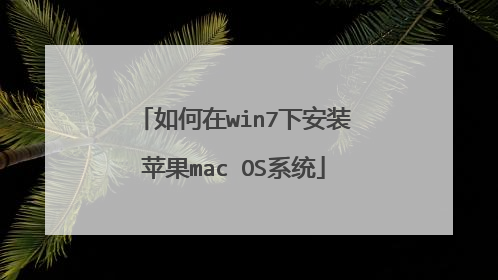
如何给装了Win7的Mac重装系统
苹果电脑u盘装系统的快捷键是“option”,u盘装系统步骤:1、用U启动U盘启动盘制作工具做一个启动U盘; 2、下载一个GHOST系统镜像;3、BIOS中设置从U盘启动,把之前下的镜像放到U盘中;4、U盘启动后,在启动界面出选择“GHOST手动安装”类似意思的项,进去后选择安装源为你放在U盘里的系统,安装路径是你的C盘。或者在界面处选择进PE,然后PE里有个一键安装的软件(就在桌面),选择你放在U中的镜像,装在你的C盘。此时会出现一个进度窗口,走完后重启。 5、重启后取下U盘,接着就是机器自己自动安装了,只需要点“下一步”或“确定”,一直到安装完成

怎么在win7下重装mac系统
Mac 下用U盘装Win7系统的详细步骤: 在网上仔细查看了boot camp的帮助,开始着手: 下图是boot camp助理工具图标: 点击进入程序后,点击继续,接下来别忘记把两个可以格式化的优盘(注意资料备份)插在苹果电脑上。此时bootcamp界面上有3个可选框,全部打钩。 继续,载入win7 iso镜像,选择目标U盘,这是制作安装win7 U盘;另外软件还会提示将下载的苹果驱动和bootcamp放在那里,这时就要用到另外一个U盘。当win7 U盘制作结束,驱动也下载结束后,会让你选择win7的安装盘空间,确定后重启了。 重启后电脑黑屏,说什么nodeviceable之类的,别怕,强制关机,启动后按住option键或者Alt(非苹果键盘)键,记住:在启动声音之前就要按住了。这时会出现几个盘供你选择,直接选Win7安装U盘,然后你就熟悉了哦。 win7装好后,驱动U盘闪耀登场,双击优盘中的bootcamp.exe,有一个界面需要打钩,记住要打上啊,然后下一步,就自动安装了,什么驱动都有了!然后,Win7已将装好了! 注意事项: 磁盘分区:给win7空间最好大点,我分了100G。注意!不要再win7下或者mac下给磁盘分区,否则很可能会悲剧,我试过,win7进不去了,苹果也差点没进去,只好重装。可能会人有说自己分了就没事,我的建议是最好不要分,win7系统如果坏了还可以通过苹果系统将资料找回,不用担心。bootcamp只认两个分区,多一个他就懵了~据苹果技术支持说如果多分区可能会导致磁盘引导系统损坏,需要到苹果官网下载软件恢复,自己的资料会全抹掉,而且下载那个软件超级慢。
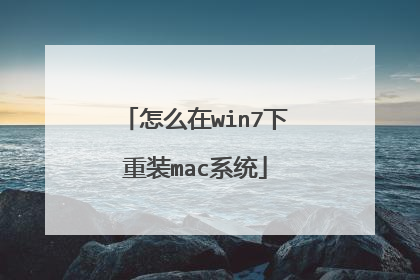
win7下如何重装Mac
1.使用U大师U盘启动盘制作工具将U盘制作成启动U盘。 2.将U盘插上电脑,重启电脑,由于苹果笔记本没有Bios设置,想用U盘启动通常插入U盘,电脑启动时长按“optin键”,便会进入一个开机启动选项界面。 3.使用方向键选择右边的“U盘启动”,按回车键进入。 4.直接就能进入U盘启动选项界面,可以根据自己的需求选择对应的选项,这里选择【1】,进入winpe启动界面。(windows pe系统启动过程会根据电脑配置的不同启动时间也会有所不同,一般启动时间再1-5分钟不等!) 5.进到PE后,双击桌面“分区工具DiskGenius”图标,会弹出一个界面(接下来我们会进行删除所有分区工作,所以在这之前一定要将数据给备份好)。 6.在弹出的窗口中你会发现工具栏中的“删除分区”图标为灰色,这时先选中一个硬盘分区然后会看到“删除分区”图标变亮了然后单击它;按照这个方法依次将所有分区都删除掉,如图会发现“删除图标”会再次变灰。 7.删除完所有分区后单击“保存更改”图标,会弹出一个窗口单击“是”。 8.然后单击该界面菜单栏中的“硬盘”,选择“转换分区表类型为MBR格式”,会弹出一个界面,点击确定。 9.接着单击该界面工具栏中的“快速分区”会弹出快速分区窗口,在窗口中我们可以设置分区数目和分区大小,将这些设置完之后单击下方的“确定”按钮。 10.分区完毕,再单击界面菜单栏中的“硬盘”,选择“重建主引导记录(MBR)”,会弹出一个界面,点击确定。 11.等待运行完之后再双击桌面图标“虚拟光驱”,在弹出窗口的本地目录处找到所要加载的.iso文件。 12.然后再点击菜单栏的“工具”,在弹出的窗口中点击“加载” 13.双击“计算机”,就可以看到刚刚加载的虚拟磁盘 14.双击桌面图标“Windows安装器”,在弹出的窗口中选中“Windows Visa/2008/2008R2/7” 15.单击“浏览”按钮找到虚拟磁盘中的sources目录下的install.wim文件,点击“下一步” 16.点击磁盘信息中的C盘,再点击“将系统安装到这个分区上”和“将此分区作为引导分区” 17.直接点击“下一步” 18.点击“下一步” 19.点击“安装系统” 20.点击“是”,然后开始安装系统 21.部署映像,进入初步安装系统 22.点击“确定”,开始安装系统 23. 手动从硬盘重新启动电脑 24.直接”下一步“ 25.直接”下一步“ 26.如果此时手中有密钥可以现在输入,也可以暂时不输入,直接”下一步“ 27.勾选”我接受许可条款“,单击”下一步“ 28.推荐选中第一项。 29.直接”下一步“,当然也可以按自己的需求更改时间设置 30.接下来就静静等待系统的安装

win7怎么装回Mac系统
方法/步骤 1、在关机的情况下同时按下command +R组合键,然后按下开机键。 2、等电脑开机进入下图界面后即可松开command +R组合键。 3、之后进入联网的界面,如果是用的无线网的话选取所用的网络输入密码,如果直接连的网线则不需要输入密码,小编在这是用无线连接的。 4、接下来就需要一个漫长的等待过程了,直到出现如下界面即可进行下一步,简介中说过,两种系统的磁盘格式不同,所以说首先要对磁盘进行重新分区。即选择磁盘工具。 5、进入如下界面后选择磁盘点击分区,选择分区布局,这个按自己的需求进行选择,之后点击选项,在弹出的对话框选择GUID分区表,再点击好,再选择分区,之后等待电脑自动分区即可,分区完成后退出磁盘管理。 6、退到初始界面选择重新安装OS X,之后进入如下界面点击继续即可。 7、选择要把系统装入的盘符,等系统进入下图界面,之后就是一个漫长的等待过程,系统自动运行即可完成安装,安装时间就实际情况而定。

